Преглед садржаја
Да ли Лигхтроом понекад ради брзином лењивца? Заиста ствара грч у вашем креативном стилу када седите и вртите палчевима чекајући да се ваше измене примене.
Хеј тамо! Ја сам Цара и први ћу признати да уопште нисам стрпљив када су у питању рачунари. Између уређивања и писања, проводим велики део свог дана за рачунаром. Последња ствар коју желим да урадим је да проведем више времена чекајући да ме Лигхтроом сустигне.
Дакле, ако сте попут мене, ево неколико савета за убрзавање Лигхтроом-а!
Зашто је Лигхтроом тако спор и како то да поправите
Прва ствар разумети зашто је Лигхтроом спор. Сам програм је заправо дизајниран да буде прилично брз. Поред тога, на претплатничком моделу, програм се стално ажурира тако да не би требало да постоје грешке или грешке које би га успоравале.
У већини случајева спорост Лигхтроом-а има везе са тим да је рачунар спор или Лигхтроом није правилно подешен. Дакле, хајде да погледамо шта можете да урадите да бисте то убрзали.
Рачунарски хардвер
Нажалост, рачунарски хардвер који користите можда ограничава способност рада Лигхтроом-а. Ако користите спор рачунар, није важно колико Лигхтроом може бити брз, он ће бити спор на том рачунару.
Ево неколико ствари које треба проверити.
Стари рачунар
Технологија се ових дана тако брзо мења да рачунари једва могу да издржегоре. Понекад се чини да је у року од неколико месеци од куповине новог рачунара већ застарео!
Мало претерујем, али, истина, рачунар стар 4 или 5 година је већ при крају свог животног века . Ако је ваш рачунар у овом узрасту, можда би било вредно да га надоградите. Побољшаће се много више од самог Лигхтроом-ових перформанси!
Спор чврсти диск
Ако на рачунару користите програме за уређивање као што је Лигхтроом, требало би да имате ССД диск . Овај тип драјва је бржи и може лакше да поднесе оптерећење које захтевају тешки програми за уређивање.
Међутим, неки људи штеде на ценама рачунара и не добијају ССД. Ако сте то били ви, сада плаћате цену на време.
За фотографе је примамљиво да купе обичан чврсти диск јер можете добити много више простора за складиштење за мање новца. То можете учинити, али га користите само као секундарни погон. Лигхтроом треба да буде инсталиран на брзом ССД диску за најбоље перформансе.
Бонус савет: Такође би требало да буде најмање 20% слободног простора на диску. Пуни дискови ће такође успорити перформансе.
Премало РАМ-а
Више РАМ-а значи да ваш рачунар може да обавља више задатака у исто време. Док је минимални захтев за Лигхтроом 12 ГБ РАМ-а, Адобе препоручује 16 ГБ са разлогом.
Испуњавање минималних захтева за РАМ меморијом значи да нећете добити најбрже перформансеЛигхтроом. Осим тога, ако имате покренут било који други програм и 27 картица интернет претраживача је отворено у било ком тренутку као ја, открићете да Лигхтроом ради болно споро.
Проблеми са подешавањем
Шта ако хардвер вашег рачунара изгледа добро, али Лигхтроом још увек пузи? Или можда још увек не можете да надоградите свој систем, али ипак тражите начине да убрзате Лигхтроом?
Ево 10 савета који ће вам помоћи да подесите Лигхтроом за најбрже могуће перформансе.
Напомена: Снимке екрана у наставку се узимају из Виндовс верзије Цлассиц Лигхтроом Цлассиц. Ако користите МАЦ верзију, изгледаће нешто другачије.
1. Постављање у Лигхтроом каталог
Многи фотографи чувају своје фотографије на засебном чврстом диску. На пример, инсталирао сам други чврсти диск у свој рачунар. Све своје фотографије држим на једној, а користим другу за покретање Лигхтроом-а, Пхотосхоп-а и свега осталог. Ово помаже да се ослободи простор на диску за брже перформансе система.
Међутим, требало би да држите свој Лигхтроом каталог на главном диску. Немојте га померати са фотографијама. Када Лигхтроом мора да тражи прегледе и друге информације на другом диску, ствари се знатно успоравају.
2. Неоптимизовани каталог
Да би ствари биле организоване, требало би да повремено оптимизујете свој Лигхтроом каталог. Ако је прошло неко време (илиникада га нисте оптимизовали) требало би да приметите значајно повећање перформанси система након оптимизације.
Једноставно идите на Датотека и кликните на Оптимизуј каталог. Очекујте да ће ваш рачунар повезати на неколико минута, посебно ако је прошло неко време од последње оптимизације.
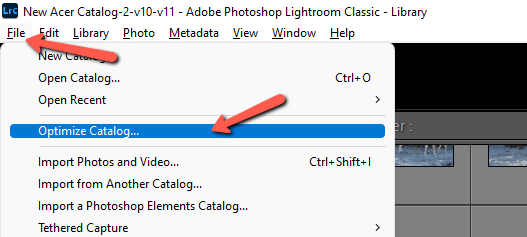
3. Аутоматско уписивање промена у КСМП
Ако имате Лигхтроом подешен да аутоматски уписује промене у КСМП, Лигхтроом мора да упише промену сваки пут када померите клизач. Можете замислити како би ово покварило ствари.
Да бисте искључили ову функцију, идите на Измени , а затим на Подешавања каталога .
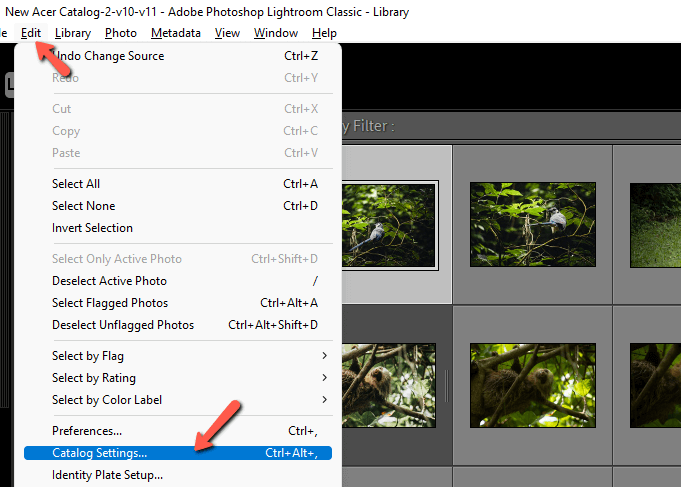
Кликните на картицу Метаподаци и опозовите избор у пољу за потврду Аутоматски уписи измене у КСМП . Систем ће се појавити са упозорењем о другим апликацијама када поништите избор овог поља. Можете одлучити да ли вам је то важно.
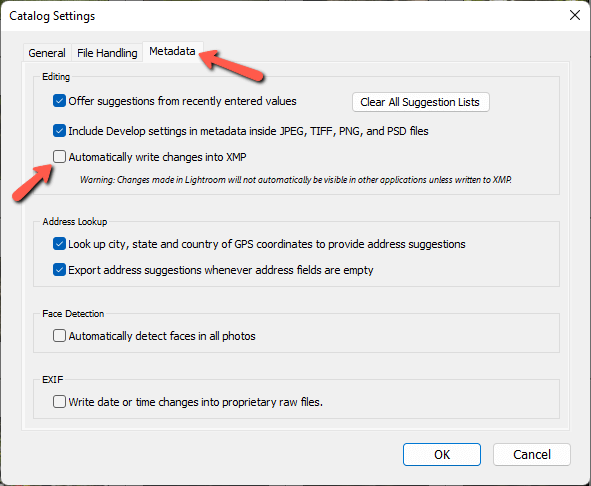
4. Тоне унапред подешених вредности плус преглед унапред подешених поставки
Можда сте приметили да када пређете курсором преко Пресетс у модулу Девелоп, добијате преглед уживо о томе како ће та Лигхтроом унапред постављена подешавања утицати на тренутну слику.
Ово је згодна функција, али такође повлачи тону процесорске снаге. Још је горе ако имате много унапред подешених поставки.
Ако сте вољни да жртвујете преглед, можете да искључите ову функцију. Идите на Едит и изаберите Преференцес .
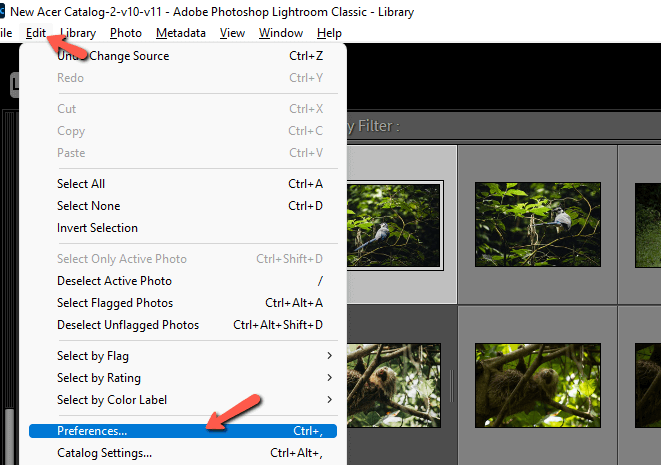
Кликните на картицу Перформансе . Опозовите избор Омогући преглед преласка мишемунапред подешена подешавања у пољу Лупе у одељку Развој .
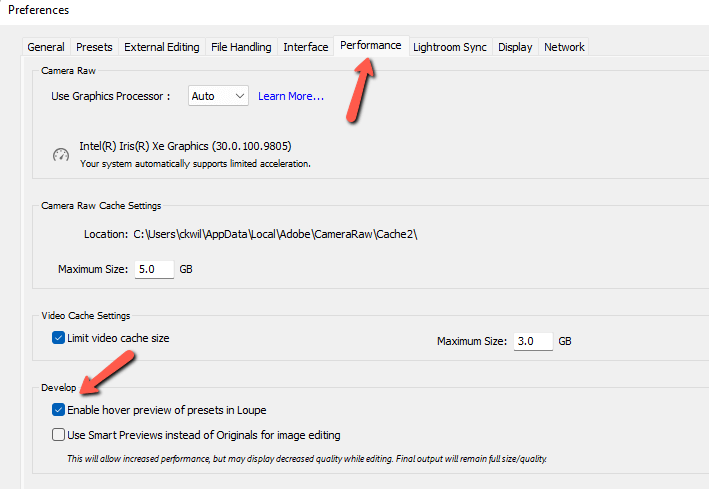
5. Не користите паметне прегледе
Рад са РАВ датотекама је тежак. Изградњом и употребом паметних прегледа, Лигхтроом не мора да учитава целу РАВ датотеку и перформансе ће се знатно убрзати.
Најбољи начин да то урадите је да га подесите на екрану за увоз. При врху са десне стране у одељку Руковање датотекама видећете опцију за Израда паметних прегледа. Означите ово поље и поставите падајући мени Прегледи изградње на Стандард (Ово ћу објаснити у следећем одељку).
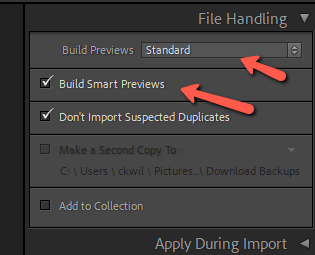
Да бисте избегли попуњавање простора на диску, с времена на време избришите своје паметне прегледе. Идите на Библиотека , пређите курсором преко Прегледи и изаберите Одбаци паметне прегледе .
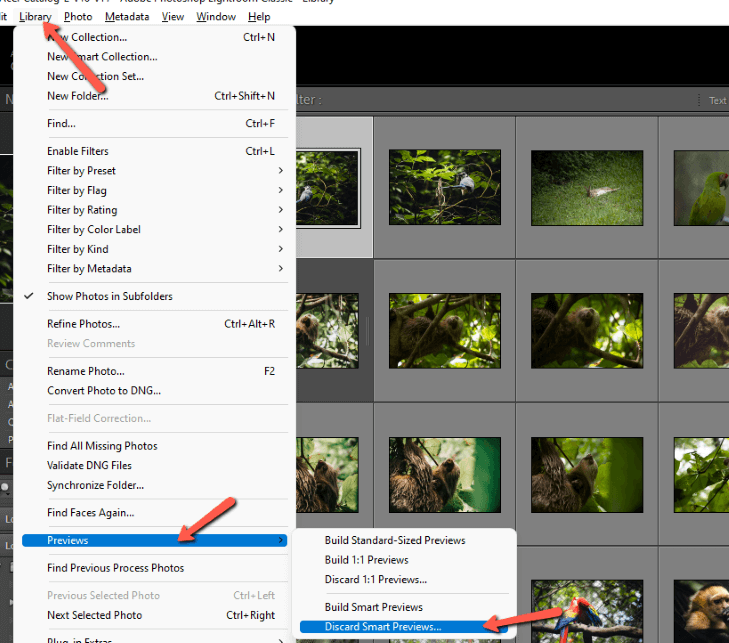
Можете и да направите паметне прегледе из менија за фотографије које су већ увезене.
Уверите се да Лигхтроом користи ове паметне прегледе за уређивање тако што ћете отићи на Измени и изабрати Преференцес.
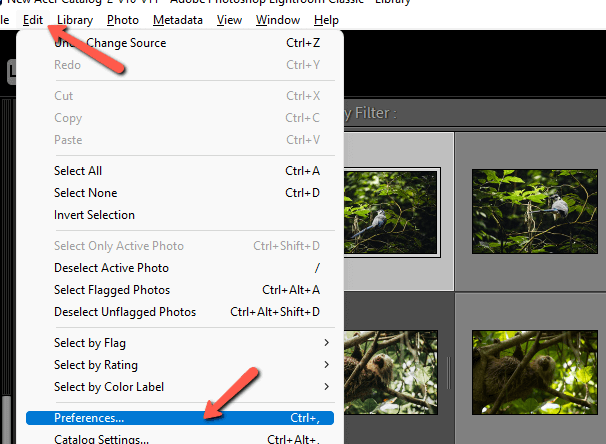
Кликните на картицу Перформансе и означите поље за потврду Користи паметне прегледе уместо оригинала за уређивање слика .
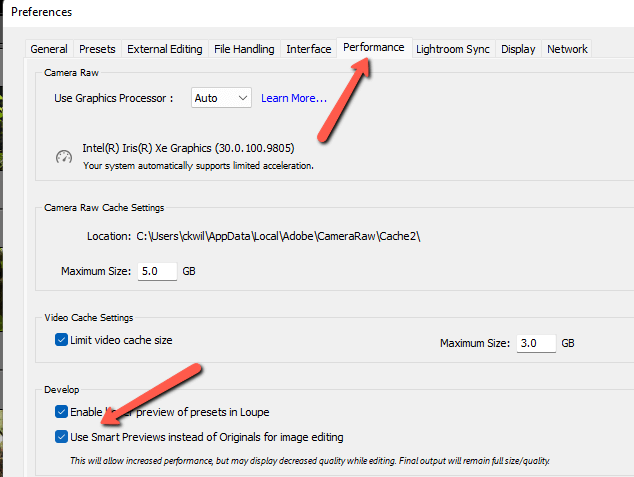
6. Не користите стандардне прегледе
Имате неколико опција како да направите паметне прегледе. Уграђени &амп; Сидецар треба да се користи када треба да уређујете фотографије у ходу. Осим ако нисте спортски фотограф или неко други ко треба да уређује и шаље фотографијеШто пре, ова опција није најбоља за вас.
Насупрот томе, 1:1 је потребно само ако желите да прегледате пикселе сваку слику. Држите се Стандард као срећног медија.
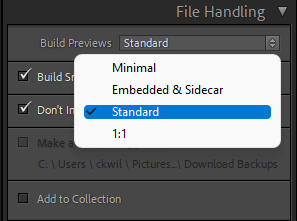
7. Користите графички процесор
Овај делује уназад, али понекад коришћење графичког убрзања заправо успорава ствари. Експериментишите са искључивањем тако што ћете отићи на Измени , а затим на Подешавања .
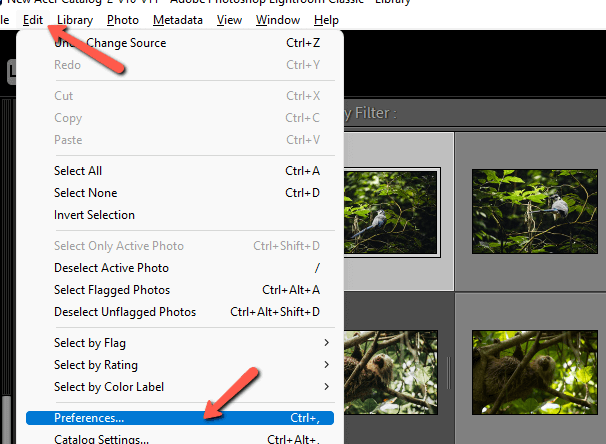
Кликните на картицу Перформансе и искључите Графички процесор . Напомена у наставку ће вас обавестити да је графичко убрзање онемогућено.
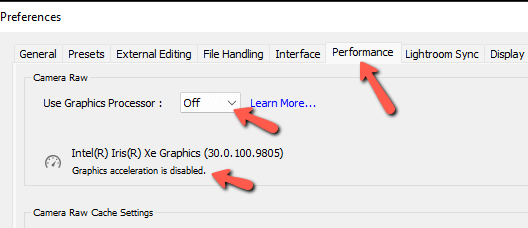
8. Ваша Цамера РАВ кеш меморија је премала
Такође на картици Перформансе менија Преференцес , можете повећати подешавања величине кеша Цамера Рав. Лигхтроом неће морати тако често да генерише ажуриране прегледе јер ће више и даље бити доступно у већој кеш меморији.
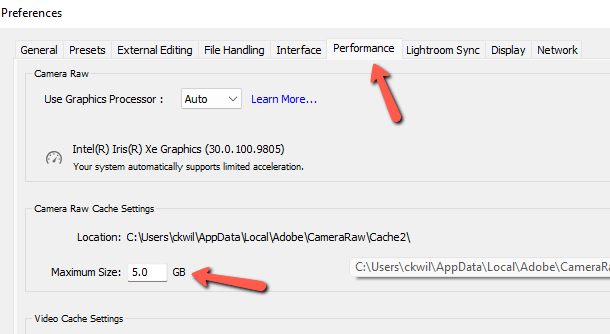
Моја је подешена на 5 ГБ, али можете покушати да је повећате на 20 или тако нешто. Ово неће понудити велико повећање брзине, али може помоћи.
9. Тражење адреса и препознавање лица су укључени
Лигхтроомове АИ функције могу препознати лица ради лакше организације, а ГПС информације су корисне за слике снимљене током путовања. Међутим, стално укључење ових функција може успорити Лигхтроом.
Искључите их када нису потребни тако што ћете кликнути на стрелицу поред свог имена у горњем левом углу екрана. Ево тиможе паузирати или репродуковати функције по жељи.
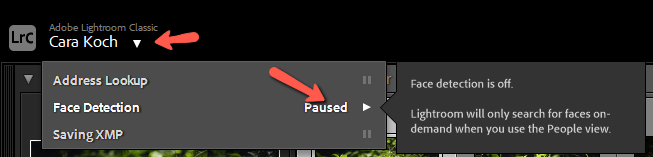
10. Хистограм је отворен
Коначно, отварање хистограма значајно успорава искуство уређивања. Лигхтроом мора да обради информације сваки пут када прелазите са једне фотографије на другу.
Смањите хистограм када се не користи да бисте избегли овај камен спотицања. Лако га можете поново отворити када желите да проучите садржај.
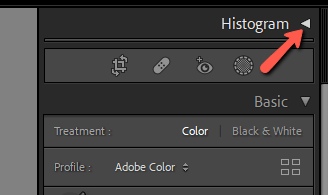
Уживајте у брзом и брзом Лигхтроом искуству
Вау! После свега тога, надам се да ће вам Лигхтроом сада сасвим лепо скочити! Ако није и ваш рачунар је стар, можда је време да размислите о надоградњи.
У супротном, невероватне функције попут Лигхтроом-овог АИ маскирања биће фрустрирајуће споре за коришћење!

